Win7桌面图标有个白色方块怎么去掉?有部分Win7系统的用户反映在使用电脑时发现桌面图标被一个白色方块挡住了,看起来很不美观,想去掉应该怎么操作呢?针对这一问题,本篇带来了详细的解决方法,分享给大家,一起看看吧。
Win7桌面图标被白色方块挡住解决方:
方法一:更换主题
1、右击桌面空白处,在菜单栏中选择并点击“个性化”。
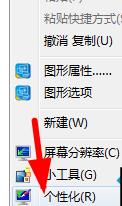
2、进入“主题”中,随意的更换一款主题即可恢复。

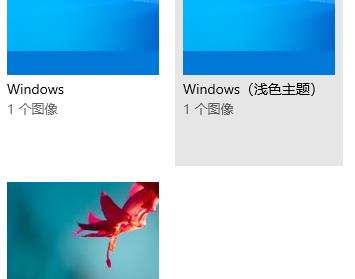
方法二:删除缓存文
1、“双击”进入“计算机”。

2、定位到“C:\用户名\Administrator\Appdata\Local”,将“iconCache”文件删除。
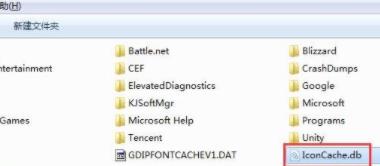
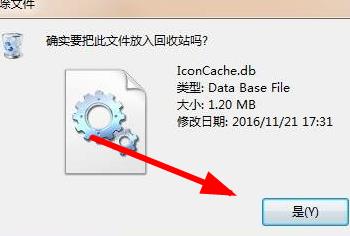
3、删除后重启电脑即可恢复。
电脑图标被白色方块覆盖,怎么解决
电脑图标变为白色方块的原因是图标缓存出错所导致的,解决办法如下:
所需材料:记事本。
一、点击键盘WIN键打开开始菜单,搜索内输入“记事本”,搜索到后点击打开。
二、打开记事本后,在记事本内输入“@echo off回车换行taskkill /f /im explorer.exe回车换行CD /d %userprofile%\AppData\Local回车换行DEL IconCache.db /a回车换行start explorer.exe”。
三、输入上面字母后,按下快捷键Ctrl+S打开存储窗口,选择把文件存储于桌面,文件名内把文件格式改为“.bat”,点击“保存”。
四、这时鼠标左键双击桌面的这个BAT格式文件即可重新加载桌面图标缓存 。
五、重新加载后,桌面图标即可恢复为原图标。
电脑桌面图标出现白色方块怎么办
电脑桌面图标中间的白色方框可以按照下面的方法来去除:
1、在电脑空白位置单击鼠标右键,点击快捷菜单中的【属性】。
2、弹出【显示属性】窗口。
3、点击【桌面】选项卡,然后点击下面的【自定义桌面】。
4、弹出【桌面项目】对话框。
5、点击【web】卡,可以看到底下有一个网址的项目。
6、选择网址,点击右边的【删除】。
7、点击弹出的对话框中的【是】。8、然后点击两次【确定】即可。
win7系统为什么桌面的图标会变成白块儿啊?
导致电脑桌面上的图标变白块的原因是桌面图标缓存加载失败。解决方法比较简单,可以重新加载explorer.exe进程即可解决,这里用WIN7系统演示重新加载explorer.exe的一种便捷操作方法:
一、这里找到一个空白文本文档,或者新建一个空白文本文档,双击打开。
二、在文字栏中输入“@echo off回车taskkill /f /im explorer.exe回车CD /d %userprofile%\AppData\Local回车DEL IconCache.db /a回车start explorer.exe回车cho 执行完成”(不包括前后引号)。
三、点击记事本窗口右上角“关闭按钮”,弹出是否保存窗口中点击“保存”。
四、鼠标再次点击该文本文档,按F2键改名,把文件格式改为BAT,点击回车改名。
五、最后右键点击该文件,右键菜单点击“以管理员身份运行”即可关闭explorer.exe进程后,再重新加载该进程。
